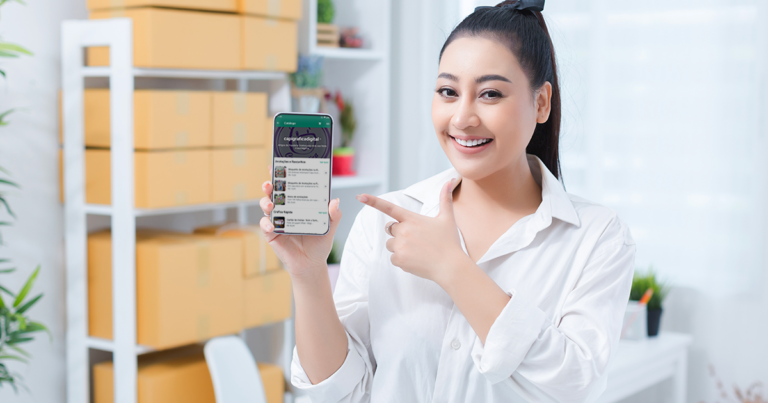Se você acompanha o Blog da Orago, certamente já está familiarizado com as facilidades e os benefícios que as redes sociais trazem para o seu negócio. Você já aprendeu a como manter suas redes sociais atualizadas mesmo com a correria do dia a dia; e também entendeu a importância de usar o Meta Business para gerenciar o Facebook e Instagram. E caso você ainda não tenha lido na íntegra essas matérias aqui no blog, recomendamos que leia, porque tem muita dica legal para quem quer aperfeiçoar seus conhecimentos sobre redes sociais.
A ferramenta Meta Business, por exemplo, apresenta tantas opções de automação e organização, que é impensável não utilizá-la. Através dela, você pode organizar suas mensagens na caixa de entrada, montar um cronograma de ideias, impulsionar os seus posts, além de acompanhar todas as estatísticas importantes do seu negócio e também do seu público. E o principal: agendar suas postagens. Ainda não sabe como fazer isso? Então confira esse passo a passo super prático de como fazer isso.
Nós também disponibilizamos um Calendário Editorial para suas redes sociais para você imprimir quantos quiser, de forma gratuita. Aproveite!
Como agendar postagens pelo Meta Business?
Para começar a agendar suas postagens do Facebook e Instagram no Meta Business, basta acessar o site https://business.facebook.com/. Também é possível instalar o aplicativo para smartphone, mas recomendamos que você faça os agendamentos através do seu computador, pois a experiência de navegação e visualização da ferramenta é muito melhor.
Com o site aberto, selecione qual conta você quer gerenciar, no menu lateral no canto superior esquerdo da tela. Se você é um administrador de várias contas, elas serão exibidas aqui. No nosso caso, iremos gerenciar o perfil da ORAGO Digital.
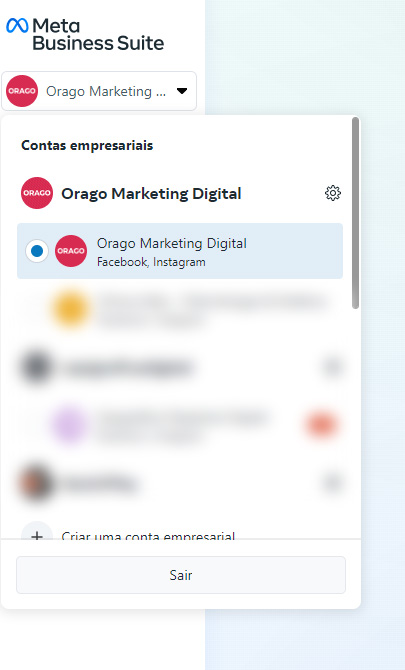
Com a conta devidamente selecionada, o menu lateral irá exibir algumas opções, selecione a opção Planejador.
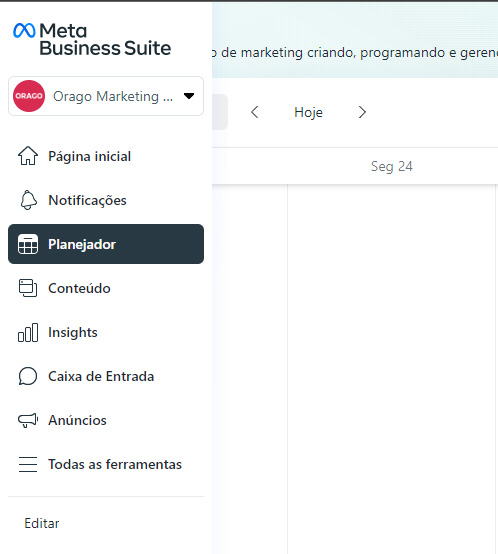
Automaticamente o Planejador será exibido no formato semanal. Você verá as colunas com os dias da semana e o que está agendado nele. Além disso, o Meta Business às vezes mostra algumas dicas com datas importantes que talvez sejam relevantes para o seu nicho. Vale a pena ficar de olho nelas! 😉
Nós gostamos de trabalhar com o calendário mensal, pois conseguimos ter um panorama de tudo que foi agendado e postado durante o mês. Além de ter um controle de quais dias da semana serão melhores para postar.
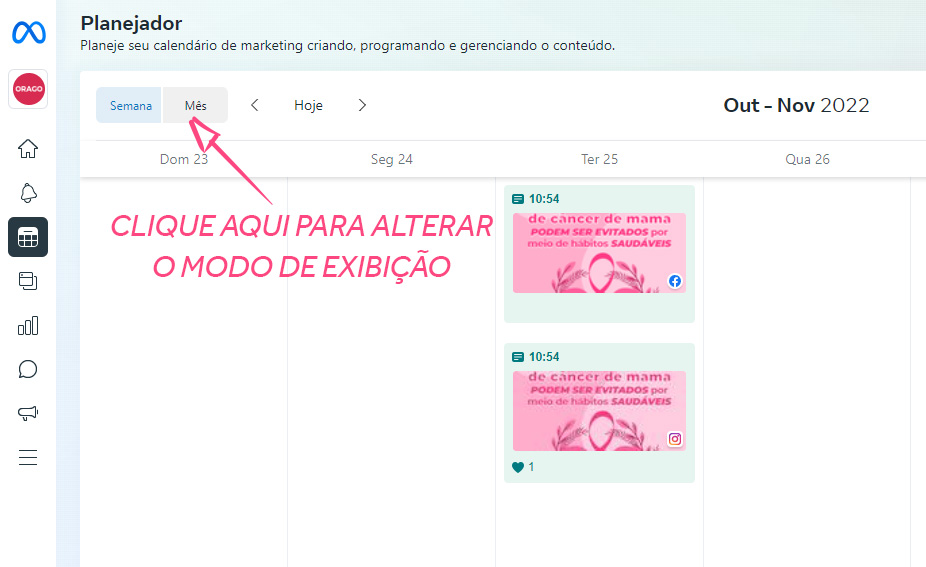
Selecione a data que você deseja fazer um agendamento; clique no botão + e selecione a opção “Programar Publicação”.
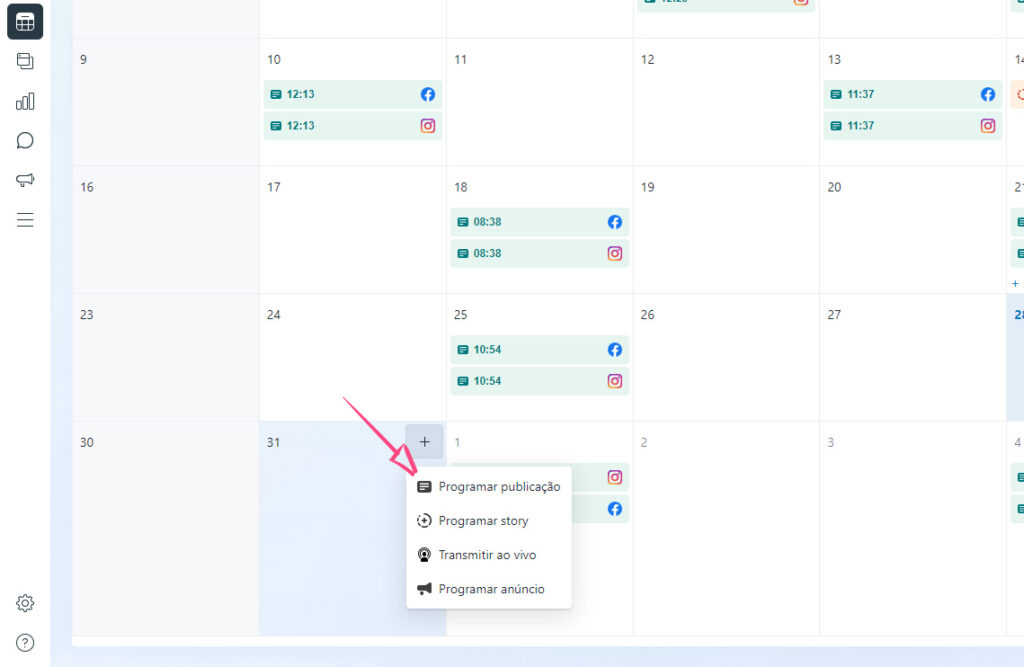
Dica importante: Às vezes, o Meta Business pode apresentar instabilidade no site por causa de servidor ou manutenções. Caso a janela de agendamento não apareça, você também pode selecionar a opção “Criar publicação” no botão azul na página inicial.
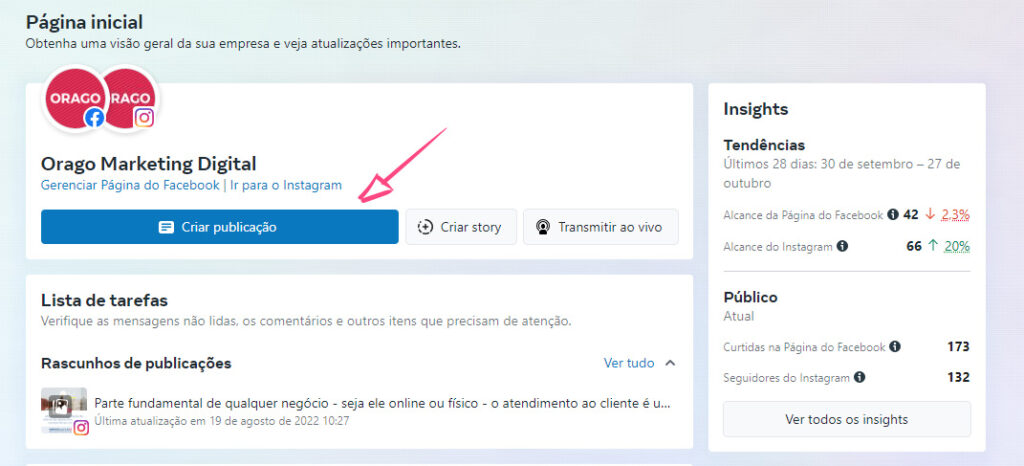
Ao criar uma publicação, é essencial que você selecione em qual canal sua publicação será postada. Nós sempre agendamos no Facebook e Instagram ao mesmo tempo. Por isso selecionamos ambas as redes no menu dropdown.
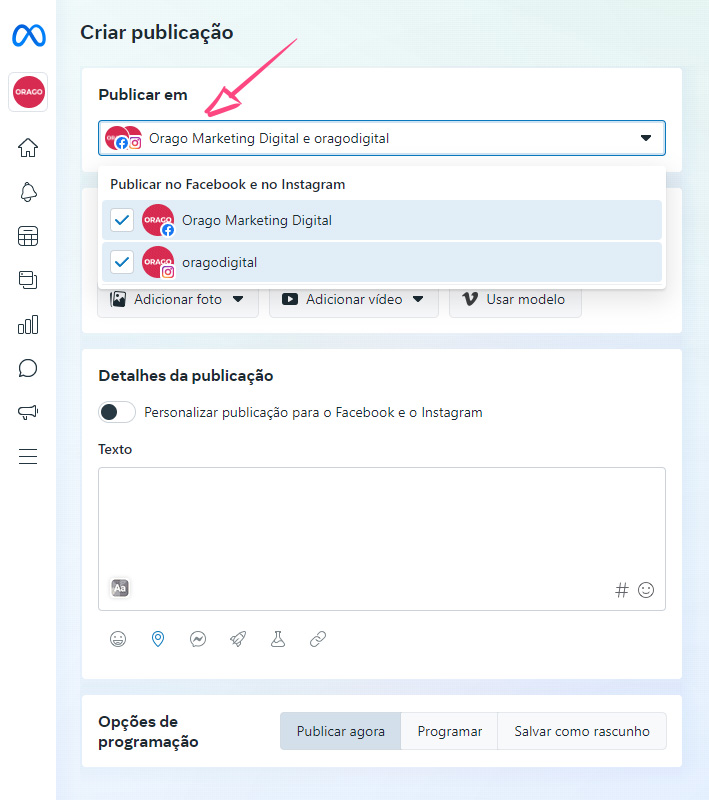
Importante: Para que a ferramenta exiba a opção de agendar no Facebook e Instagram, você precisa vincular ambas as contas ao Meta Business. Por isso, é importante usar o aplicativo do Instagram no seu celular para vincular sua página mais facilmente. O Meta Business também pode exibir um alerta no site pedindo para que você faça isso. É só seguir o passo-a-passo para vinculá-las. Se necessário, use o guia da Central de Ajuda da Meta para Empresas.
Com isso, podemos agora incluir a imagem que vai ilustrar nossa postagem. Lembre-se sempre de usar uma boa foto do seu produto ou negócio! Evite usar muitas montagens ou fotos prontas da internet. Nós também indicamos alguns banco de imagens para você utilizar de forma gratuita nas suas redes sociais.
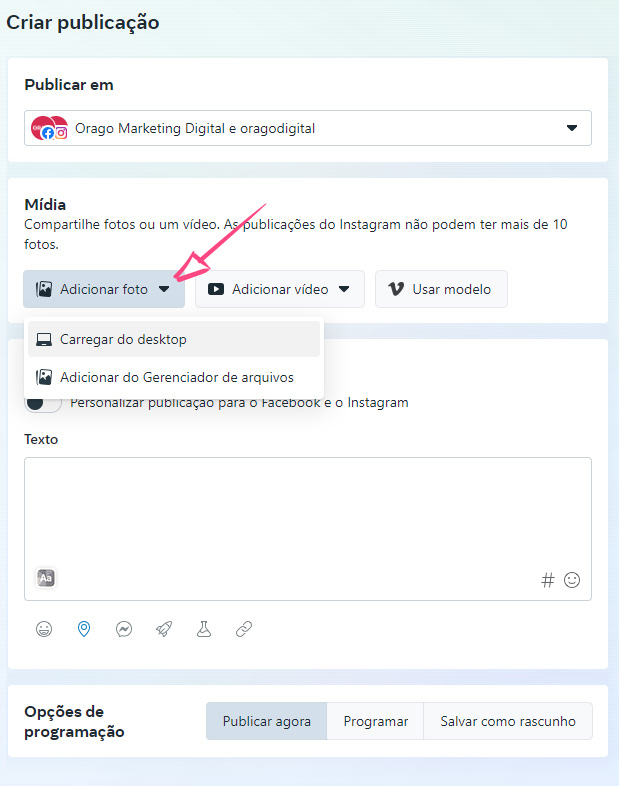
Você poderá carregar até 10 imagens para cada post. No Facebook ele exibe como se fosse um álbum da publicação. Já no Instagram, as imagens irão ser carregadas no modo carrossel, o famoso “passe para o lado”.
A inclusão de vídeos também é bem vinda! Fique atento aos formatos e tamanhos de arquivos permitidos pelo Meta. Caso tenha algum arquivo ou formato incompatível, ele irá exibir um alerta com instruções, basta ler atentamente.
Depois você irá inserir o texto da postagem. Procure fazer textos curtos e de rápida leitura, principalmente no Instagram, cujo foco é a imagem ou vídeo. Procure chamar atenção do post com uma frase logo no início, o que passar dos 60 caracteres ficará com três pontinhos e a opção “…Leia mais”.
Você também pode personalizar o texto conforme a rede. Como a descrição do Instagram não aceita links, geralmente deixamos o link na biografia e inserimos o “(Link na Bio!)” no descritivo. Se você usa uma linguagem mais formal no Facebook, pode mudar completamente o texto. Para isso, basta habilitar a opção “Personalizar publicação para o Facebook e Instagram”.
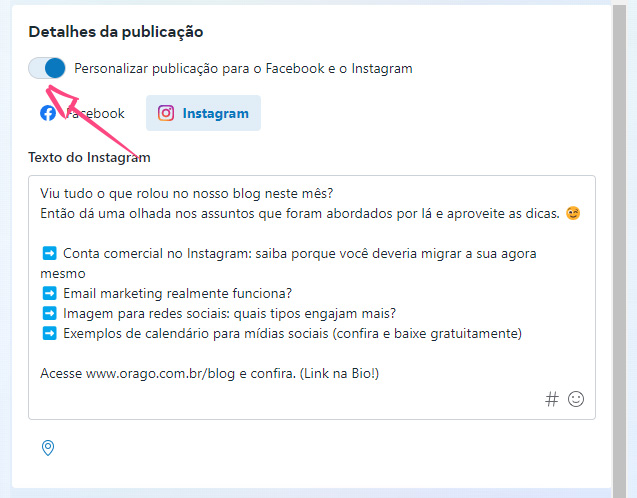
Dica extra: Evite ficar colocando um monte de hashtags nos descritivos. Isso só suja o texto e dificulta a leitura. Não crie nuvens de hashtags no final do post, o algoritmo pode não entregar o seu post por suspeitar de spam. Além disso, o excesso de hashtags atrapalha os usuários que utilizam a opção de acessibilidade com leitura de texto em tela. Se for utilizá-las, opte por, no máximo, 3. Exemplo:
A #BlackFriday está chegando! Por isso, se você gosta de uma #promoção bacana e com descontos que realmente valem a pena, fique atento ao nosso Instagram! #FicaDica
Agora vamos programar o post. Em opções de programação, selecione a opção “Programar”. Ele irá exibir as opções com data e hora para você, além de sugestões para alguns horários interessantes baseados nas atividades dos seus seguidores, vale a pena tentar!
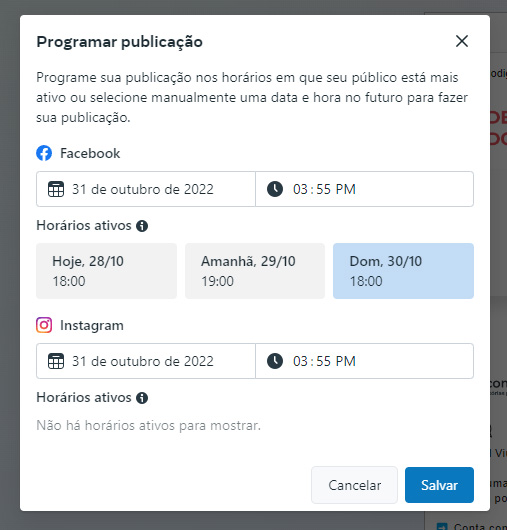
Fique atento! O horário exibido para programação no Meta Business é no padrão AM/PM. Até se acostumar, você pode se confundir ao agendar um post para oito horas da noite sendo que era para ser às oito horas da manhã. Revise sempre o horário, principalmente em posts promocionais ou para datas comemorativas. Você também pode programar um mesmo conteúdo para ambas as redes sociais, mas agendá-los em dias diferentes em cada uma delas.
Agora, basta clicar no botão azul “Salvar”.
Conforme você for criando o seu post, será exibido uma visualização de como ele ficará no Facebook ou Instagram.
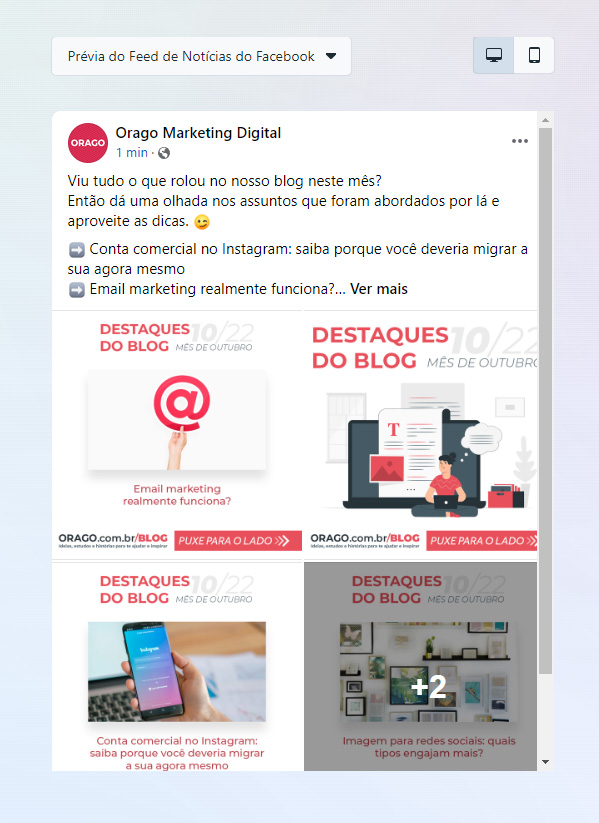
Com tudo certo, clique no botão azul “Programar”. Aguarde um pouco e você será redirecionado para a página do Planejador com seu post programado.
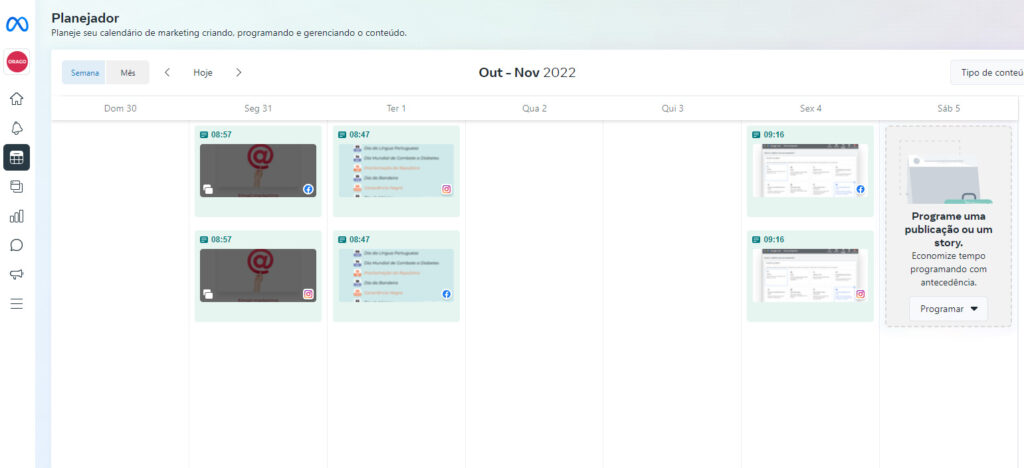
Repare que o post parece duplicado, mas não está. Há um ícone no canto inferior direito indicando para qual rede social o post está agendado.
Dicas finais:
- Mesmo programando os posts, alguns erros de servidor e instabilidade do Meta podem acontecer, verifique sempre que puder se as postagens entraram no ar ou se o painel do Meta exibe alguma mensagem de erro durante a publicação. Se isso acontecer, basta programá-las novamente.
- Você também pode programar Stories, porém com menos recursos. As figurinhas de link, gifs e músicas, por exemplo, não estão disponíveis.
- Você também poderá salvar suas postagens como rascunhos para programar depois ou aguardar a revisão de alguém.
- Você pode duplicar seus posts. Isso é bacana para você repostar algo antigo ou um TBT que você goste. Lembre-se que muitos seguidores novos não conhecem seus conteúdos mais antigos. Use isso ao seu favor!
- Use a opção Momentos no menu lateral direito para ver dicas de datas especiais e importantes para você incrementar suas postagens.
- O calendário editorial é essencial para que você tenha uma organização e planejamento das suas redes sociais, use-o sem moderação.
- Não existe certo ou errado, teste tudo aquilo que você queira e ache interessante. O que funciona no Facebook, pode não funcionar no Instagram.
Esperamos que você consiga criar uma rotina e aproveitar as ferramentas e dicas que disponibilizamos em nosso blog. Tem mais alguma dica ou quer aprender algo mais específico? Deixe nos comentários.